T-Mobile Galaxy S5 G900T
T-Mobile Galaxy S5 G900T là một phiên bản của Galaxy S5 hàng đầu của Samsung đã bị khóa nhà cung cấp dịch vụ T-Mobile. Trong bài đăng này, chúng tôi sẽ chỉ cho bạn cách bạn có thể truy cập root trên thiết bị này bằng cách sử dụng CF- Auto Root.
Chuẩn bị thiết bị của bạn:
- Hướng dẫn này chỉ để sử dụng với Samsung Galaxy S5 G900T. Kiểm tra số kiểu thiết bị của bạn bằng cách đi tới Cài đặt> Giới thiệu
- Sạc pin đến ít nhất hơn 60-80 phần trăm. Điều này sẽ giúp bạn không bị mất điện trước khi quá trình kết thúc.
- Sao lưu tất cả các địa chỉ liên hệ quan trọng, tin nhắn SMS và nhật ký cuộc gọi.
- Có sao lưu dữ liệu EFS di động của bạn.
- Bật chế độ gỡ lỗi USB
- Tải về trình điều khiển USB cho Samsung Devices
Lưu ý: Các phương pháp cần thiết để khôi phục lại tùy chỉnh, roms và gốc điện thoại của bạn có thể dẫn đến bricking thiết bị của bạn. Việc cất giữ thiết bị của bạn cũng sẽ làm mất hiệu lực bảo hành và nó sẽ không còn đủ điều kiện cho các dịch vụ thiết bị miễn phí từ các nhà sản xuất hoặc các nhà cung cấp bảo hành. Hãy có trách nhiệm và lưu ý những điều này trong tâm trí trước khi bạn quyết định tiến hành trên trách nhiệm của riêng bạn. Trong trường hợp tai nạn xảy ra, chúng tôi hoặc các nhà sản xuất thiết bị không bao giờ nên chịu trách nhiệm.
Chân răng
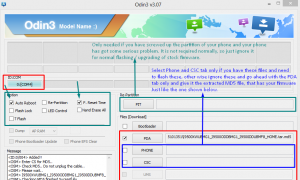
- Tải xuống gói CF-Auro Root
- Tải về Odin
- Tắt điện thoại rồi bật lại bằng cách nhấn các nút nguồn, giảm âm lượng và nút Home. Khi bạn thấy văn bản trên màn hình, hãy nhấn tăng âm lượng.
- Mở Odin và kết nối thiết bị của bạn với PC.
- Nếu bạn đã kết nối thành công thiết bị của mình với PC, bạn sẽ thấy cổng Odin chuyển sang màu vàng và số cổng COM sẽ xuất hiện.
- Nhấp vào tab PDA và sau đó chọn tệp: "CF-Auto-Root-k3g-k3gxx-smg900h.tar.md5"
- Nhấp vào nút bắt đầu và cài đặt sẽ bắt đầu.
- Khi cài đặt xong, thiết bị của bạn sẽ tự động khởi động lại. Khi bạn nhìn thấy Màn hình chính và thông báo Pass trên Odin, bạn có thể ngắt kết nối thiết bị của mình khỏi PC.
Xử lý sự cố:
Nếu bạn nhận được thông báo lỗi sau khi cài đặt
Điều này có thể có nghĩa là khôi phục đã được cài đặt nhưng thiết bị của bạn không bắt nguồn.
- Vào Phục hồi bằng cách tháo pin ra và để lại sau khi chờ khoảng 3-4 giây.
- Nhấn và giữ nút nguồn, tăng âm lượng và nút home cho tới khi bạn nhận được chế độ Khôi phục.
- Từ chế độ thu hồi, phần còn lại của quá trình sẽ tự động bắt đầu và SuperSu sẽ bắt đầu cài đặt trên thiết bị của bạn.
Nếu bạn bị kẹt trong một bootloop sau khi cài đặt
- Vào Phục hồi
- Vào Advance và chọn Wipe Devlik Cache
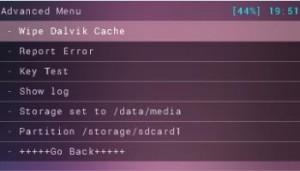
- Chọn Xóa bộ nhớ Cache
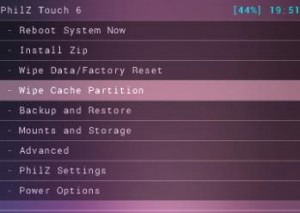
- Chọn Reboot System Now
Bạn đã bắt nguồn từ Samsung Galaxy S5 G900T?
Chia sẻ kinh nghiệm của bạn trong hộp ý kiến bên dưới.
JR
[embedyt] https://www.youtube.com/watch?v=xMWzMbM5SCk[/embedyt]






